Apple TV'de Video Oynatmak için iPhone'unuzda Siri Nasıl Kullanılır
Elma Iphone Apple Tv Ios Kahraman Kordon Kesme / / March 17, 2020
Son Güncelleme Tarihi:

Bu hafta Apple, Apple TV'nizde film ve televizyon şovları oynatmak için iPhone veya iPad'inizde Siri'yi kullanmak için yeni bir özellik içeren iOS 12.2'yi piyasaya sürdü.
Bu hafta birçok yeni eğlence hizmetini duyurmanın yanı sıra, Apple, iOS 12.2'yi Piyasaya Sürdü. Yeni güncelleme, ikinci nesil AirPod'lar ve Apple Haberleri +. Bir başka ilginç özellik de iPhone veya iPad'inizdeki Siri'ye Apple TV'nizde video oynatmasını söyleme yeteneğidir. İşte nasıl kullanılacağına bir bakış.
Apple TV'de Video Oynatmak için iPhone veya iPad'de Siri kullanın
Her iki cihazınız da güncelse, Apple TV'nizin adını bilmekten başka bir ayar yoktur. Apple TV'nizde adını bu adrese giderek bulabilirsiniz. Ayarlar> Genel> Hakkında "Ad" alanına bakın (varsayılan olarak "Apple TV" dir).
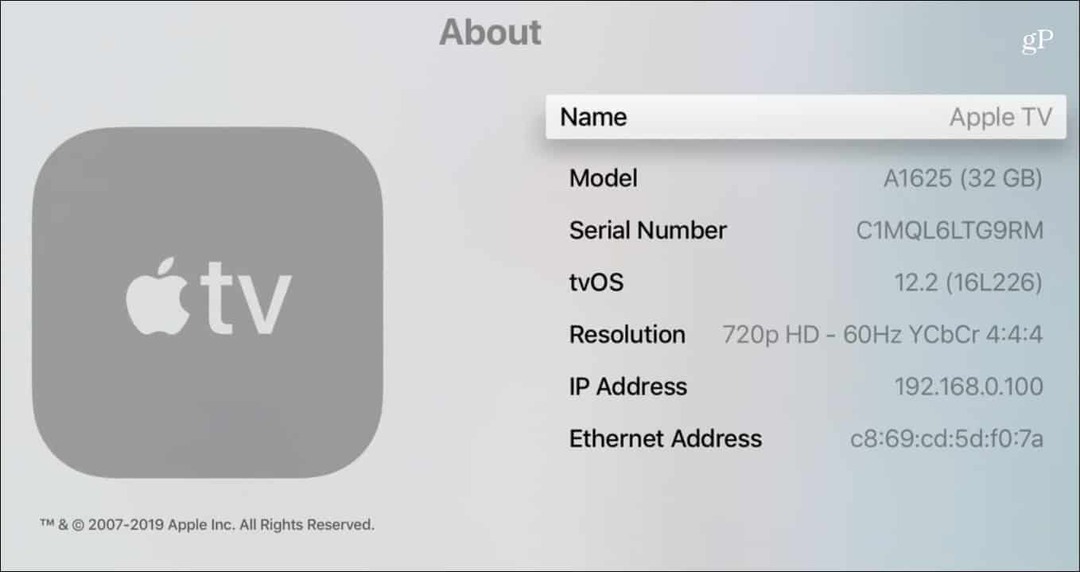
Şimdi, iPhone veya iPad'inizden Siri'yi başlatın ve “Hey Siri, [Apple TV adı] 'da Star Trek Discovery'yi izleyin." Yalnızca bir Apple TV'niz varsa, söyle: "Hey Siri, televizyonumda [şov / film adı] izleyin." Siri, ne yapmak istediğinizi anlayacak.
Ardından şov veya film, TV'nizde bulunduğu uygulamada oynatılacaktır. Örneğin, CBS All Access'te bulunan Star Trek Discovery'yi istedim. Program çalmaya başladığında, kilit ekranından temel çalma denetimlerini kullanabileceksiniz.
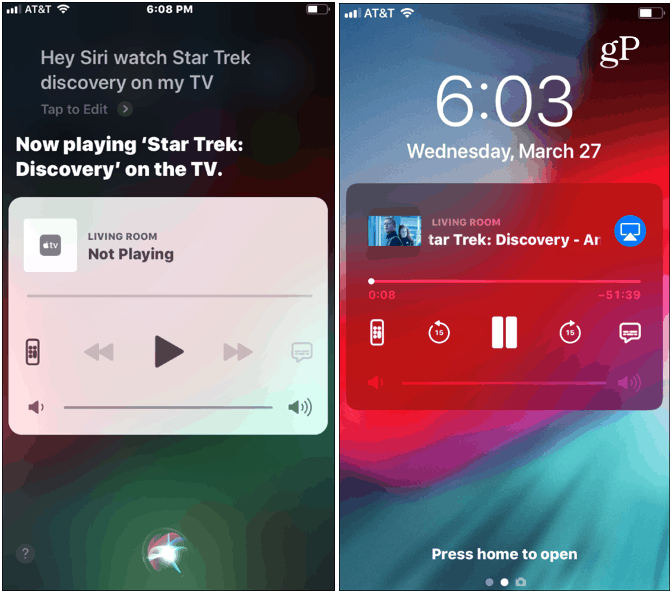
Aslında, Apple TV uzaktan kumandanın “Ara” düğmesi içeren bir dokunmatik ekran sürümünü başlatabilirsiniz. Ayrıca, bağımsız Remote uygulamasının yüklü olmasına gerek yoktur.
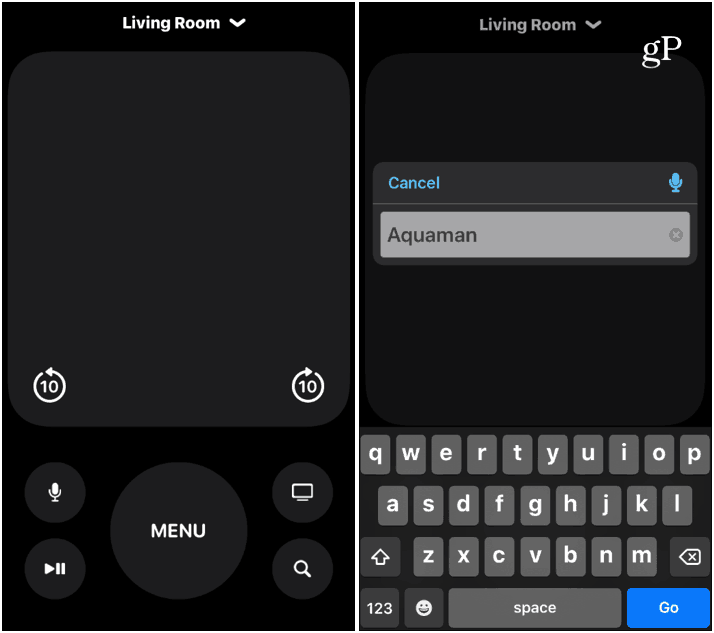
Siri ve Apple TV Deneyimi
Şimdi, burada dikkat çekilmesi gereken birkaç nokta var. Öncelikle, bir şovun oynatılması için TV'nizdeki uygulama veya uygulamalara giriş yapmanız gerekir. Etkin olması gerekmez, ancak giriş yapmanız gerekir. Ayrıca, bir gösteriyi nereden çektiği konusunda tutarsız. Örneğin Siri'den “Üstün Yetenekli” oynamasını istediğimde Fox Now uygulamasında açıldı. Hulu nereden izliyorum.
Ayrıca, beklediğiniz gibi Netflix'ten hiçbir şeyle iyi oynamıyor. Örneğin, House of Card'ları çağırabilirsiniz, ancak ekran üstü uzaktan kumandaya veya fiziksel Siri Uzaktan Kumandası. Satın almadığınız bir filmi izlemek isterseniz de aynı şey geçerli olacaktır. Birden çok sürümü olan bir başlık istiyorsanız, telefonunuzda bir liste sağlar.
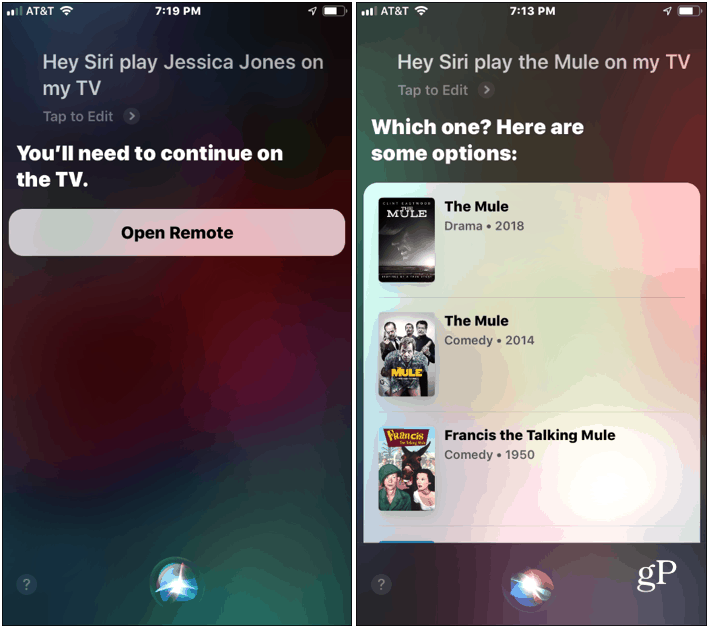
Henüz optimal bir özellik değil, ama oynamak eğlenceli. Ve gerçek Apple TV uzaktan kumandasını kaybederseniz veya yanlış yerleştirirseniz yardımcı olabilir. Apple TV'nizde gezinmenin yollarından bahsetmişken, hakkındaki makalemize göz atın. Apple TV'nizi Apple Watch'unuzdan kontrol etme.



